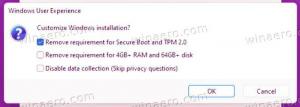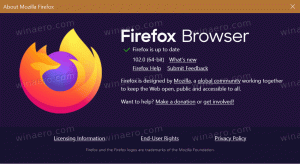Γνωρίζετε όλες αυτές τις επιλογές τερματισμού λειτουργίας στα Windows 8.1;
Όταν κυκλοφόρησαν τα Windows 8, πολλοί χρήστες που το εγκατέστησαν μπερδεύτηκαν: δεν υπήρχε μενού Έναρξη και οι επιλογές τερματισμού θάφτηκαν πολλά κλικ μέσα στο Charms (το οποίο επίσης είναι κρυφό από προεπιλογή). Δυστυχώς, τα Windows 8.1 είναι δεν σημαντική βελτίωση από αυτή την άποψη, αλλά έχει μερικοί βελτιώσεις στη χρηστικότητα. Ας ανακαλύψουμε όλους τους πιθανούς τρόπους τερματισμού λειτουργίας, επανεκκίνησης και αποσύνδεσης στα Windows 8.1
Επιλογή πρώτη: Γούρια Τα Charms εμφανίζονται στη δεξιά πλευρά της οθόνης. Το γούρι Ρυθμίσεις (Win+I) περιέχει το κουμπί λειτουργίας που σας επιτρέπει να κάνετε επανεκκίνηση, τερματισμό λειτουργίας, αδράνεια ή αδρανοποίηση του υπολογιστή σας. Για να καλέσετε τα Charms χρησιμοποιώντας το ποντίκι, σύρετε από την επάνω ή την κάτω δεξιά γωνία της οθόνης προς το κέντρο της δεξιάς άκρης της οθόνης. Το Charms θα δείξει:
Συμβουλή: Εάν σας ενοχλεί η υπόδειξη Charms που εμφανίζεται όταν δείχνετε στην επάνω ή την κάτω δεξιά γωνία, μπορείτε να απενεργοποιήσετε την υπόδειξη Charms χωρίς να απενεργοποιήσετε εντελώς τα Charms. Ανατρέξτε στο παρακάτω άρθρο: Πώς να απενεργοποιήσετε τα πάνελ άκρων (Charms Bar και Switcher).
Επιλογή δύο: Classic Desktop και Alt+F4 Όταν βρίσκεστε στην κλασική λειτουργία Desktop, κάντε κλικ σε μια κενή περιοχή της επιφάνειας εργασίας και, στη συνέχεια, πατήστε το ALT+F4 πλήκτρα στο πληκτρολόγιο. Αυτό θα εμφανίσει το κλασικό παράθυρο διαλόγου Τερματισμός των Windows.
Συμβουλή: Μπορείτε να δημιουργήσετε μια συντόμευση στο παράθυρο διαλόγου Τερματισμός λειτουργίας των Windows, στην οποία μπορείτε να κάνετε κλικ χρησιμοποιώντας το ποντίκι, ώστε να μην χρειάζεται να χρησιμοποιήσετε το πληκτρολόγιο. Δες πως.
Τρίτη επιλογή: Το μενού Win+X Στα Windows 8.1, οι επιλογές τερματισμού λειτουργίας προστέθηκαν πρόσφατα στο μενού Win+X. Το μενού Win+X, γνωστό και ως "Μενού Power Users", θα εμφανιστεί εάν πατήσετε τα πλήκτρα Win+X μαζί στο πληκτρολόγιο.
Συμβουλή: Μπορείτε να προσαρμόσετε το μενού Win+X χρησιμοποιώντας το δωρεάν λογισμικό μου, Επεξεργαστής μενού Win+X. Χρησιμοποιώντας το Win+X Menu Editor, θα μπορείτε να προσθέσετε, να αφαιρέσετε ή να αναδιατάξετε τα στοιχεία μενού Win+X.
Επιλογή τέταρτη: Δυνατότητα Slide to Shutdown Αυτή η δυνατότητα υπάρχει από την προεπισκόπηση των Windows 8.1. Μερικές φορές υποστηρίζεται ως χαρακτηριστικό "κρυμμένο μυστικό" από ορισμένους ανίκανους συγγραφείς, αλλά δεν υπάρχει τίποτα μυστικό σε αυτό, πραγματικά, είναι υπάρχει για υπολογιστές και tablet με Connected StandBy. Το Connected Standby είναι μια λειτουργία διαχείρισης ενέργειας παρόμοια με αυτή των smartphone έχω. Όταν πατάτε παρατεταμένα το κουμπί λειτουργίας, η οθόνη Slide to Shutdown δείχνει ποια μπορείτε να σύρετε στο κάτω μέρος χρησιμοποιώντας το ποντίκι ή το δάχτυλο. Πολλοί επιτραπέζιοι υπολογιστές δεν υποστηρίζουν την κατάσταση αναστολής λειτουργίας Connected Standby και ο δικός μου δεν αποτελεί εξαίρεση:
C:\Windows\System32\SlideToShutDown.exe
Θα παράγει την ακόλουθη διεπαφή:
Επιλογή πέμπτη: παλιά καλή γραμμή εντολών Τα Windows 8.1 περιλαμβάνουν την εφαρμογή κονσόλας, shutdown.exe, το οποίο παρέχει τις ακόλουθες επιλογές: διακοπή λειτουργίας -L - αποσυνδεθείτε από τον τρέχοντα χρήστη. τερματισμός λειτουργίας -r -t 0 - επανεκκινήστε τον υπολογιστή σας. τερματισμός λειτουργίας -s -t 0 - τερματίστε τη λειτουργία του υπολογιστή σας. διακοπή λειτουργίας -η - αδρανοποιήστε τον υπολογιστή σας. shutdown -s -hybrid -t 0 - υβριδικό τερματισμό λειτουργίας, που θα προετοιμάσει τον υπολογιστή σας για γρήγορη εκκίνηση.
Επιλογή έξι: Ξεκινώντας με το Windows 8.1 Update 1, μπορείτε να τερματίσετε τη λειτουργία του υπολογιστή σας χρησιμοποιώντας το κουμπί Τερματισμός λειτουργίας στην οθόνη Έναρξης.